教学目的及要求:
1.掌握交叉编译环境的搭建;
2.了解软件移植的基本原理;;
3.掌握嵌入式软件移植的一般过程
实验内容于分析设计:
1、掌握 C 语言基础知识;
2、掌握 Linux 环境下 vi 编辑器的使用方法;
3、掌握 Makefile 的编写和使用方法;
4、掌握 Linux 下的程序编译与交叉编译过程;
5、掌握软件移植的一般方法。
所需硬件环境:
1、博创 UP-CPU6410 教学及科研平台;
2、PC 机 pentium500 以上,硬盘 40G 以上,内存 512MB 以上;
所需软件环境:
1、libmad-0.15.1b.tar.gz
2、MPlayer-1.0rc2.tar.bz2
3、4.3.1-eabi-armv6-up-cup6410.tar.gz 交叉编译器
设计过程:
1、解压 4.3.1-eabi-armv6-up-cup6410.tar.gz 软件包,搭建编译环境;
2、解压 libmad-0.15.1b.tar.gz,并编译;
3、解压 MPlayer-1.0rc2.tar.bz2,并使用.configure 编译,最后 make 生成可执行程序。
4、连接开发板,在开发板上执行、测试。
具体操作:
1、 准备源码安装包及测试文件
2、搭建交叉编译环境搭建:
(1) 环境搭建
1、连接串口线、网线和电源线
线路连接:连接电源线,网线和 TTL 串口调试线,串口连接方式如下:
2、使用超级终端连接开发板
(1)配置好串口调试环境
安装 USB 转接串口工具:PL2303_Prolific_DriverInstaller_v1210.exe
�
查看 com 端口号:右键电脑->属性->硬件->设备管理器。如果驱动安装会成果,
会有如下图显示:
双击该端口,将配置改成如下图,还可以在高级当中更改端口配置:
�
更改后点击确定,然后右键端口,选择如下,即可看到更新后的端口号。
(2)安装 SecureCRT,建立超级终端,连接开发板
1.打开端口访问工具 securecrt,对光盘中的 securecrt.zip 解压即是该工具。
双击 SecureCRT.exe
2.配置如下:其中端口号是和刚设置的端口号保持一致。
�
3.如果连接成功,会出现如下标记:
重新插入开发板电源,会出现相应的启动信息。
3、设置好 nfs 网络,使开发板和宿主机可以联通
1.查看宿主机网络配置:ifconfig
2.在超级终端查看开发板网络配置:ifconfig,若不在同一网段,配置为跟宿主机同一个
网段。
ifconfig eth0 …… netmask ……
3.看看开发板和宿主机是否能 ping 通。若不通,关闭宿主机防火墙:
service iptables stop
chkifconfig iptables off
reboot
4.配置 nfs
也可以通过命令配置 nfs
(1)进入/etc/init.d 中启动 nfs
./nfs stop
./nfs start
(2)建立主机连接开发板的文件夹
mkdir /home/nyqiuya/arm-jcby
(3)修改/etc/exports 文件
gedit /etc/exports
再该文件中添加:/home/nyqiuya/arm-jcby
92.168.1.*(rw,sync)
�
(4)挂载
在开发板端:
mount –t nfs –o nolock 宿主机 IP:/挂在目录 /mnt
或者 mountnfs 宿主机 IP:/挂在目录 /mnt
其中/mnt 是开发板端的目录
(2)安装交叉编译工具链
1、 解压工具链到某一目录上
tar -xzvf arm-linux-gcc-4.3.2.tar.gz -C
/usr/local/arm
2、 修改/etc/profile,添加 pathmunge /usr/local/arm/4.3.2/bin
3、 执行 source
4、 检测是否安装成功
/etc/profile,使生效
which
arm-linux-gcc 或者 arm-linux-gcc
-v
3、配置生成可执行程序
1、移植准备:
软件准备:MPlayer-1.0rc4.tar
① 在 虚 拟 机 下 创 建 一 个 文 件 夹 用 于 Mplayer 移 植 并 把 libmad-0.15.1b.tar 和
MPlayer-1.0rc4.tar 复制到所创建的文件夹中
所用命令:mkdir
libmad-0.15.1b.tar
/share
cp MPlayer-1.0rc4.tar /share
cp libmad-0.15.1b.tar /share
②进入/share 并在/share 下创建两个分别命名为 MPlayer 和 libmad 的文件夹用于存放 lib
库和 Mplayer 应用文件
/share
所用命令:cd
mkdir
mkdir
MPlayer
libmad
2、编译 libmad 配置环境
①在/share 解压 libmad-0.15.1b.tar
所用命令:tar zxvf libmad-0.15.1b.tar
②进入解压得到的源码目录中,运行 configure,生成 Makefile
所用命令:cd
libmad-0.15.1b
./configure
CC=arm-linux-gcc
--host=arm-linux
--disable-shared
--disable-debugging --prefix=/share/libmad
③修改 Makefile,找到 Makefile 中的“--fforce-men”,删除后保存
所用命令:gedit
(用 vi Makefile 时,搜索命令:g/fforce-men)
Makefile
④make 和 make install
所用命令:make
make install
�
3.检查
进入/share/libmad 中输入 ls,查看是否成功生成 include 和 lib 两个文件夹,include 中
为 mad.h,lib 中为 libmad.a 和 libmad.la
4.交叉编译 Mplayer
①在/share 下解压 MPlayer-1.0rc4.tar
所用命令:tar zxvf MPlayer-1.0rc4.tar
②进入解压得到的源码目录中,运行 configure,生成 Makefile
所用命令:cd
/MPlayer-1.0rc4
./configure --host-cc=gcc --cc=arm-linux-gcc --target=arm-linux
--enable-fbdev --enable-static --disable-dvdread --disable-live --disable-mp3lib
--enable-mad
--disable-ivtv
--disable-dvdnav
--disable-libdvdcss-internal
--enable-libavcodec_a --prefix=/share/MPlayer 2>&1 | tee logfile
--disable-dvdread-internal
--disable-win32dll
--disable-mencoder
③手动添加 libmad 库的支持
–with-extralibdir 提示没
由于下载的 Mplayer 源代码在配置时--with-extraincdir
有 此 配 置 选 项 , 因 此 需 手 动 添 加 libmad 库 的 支 持 , 我 的 解 决 方 法 是 将 /share
/libmab/include 下文件直接拷贝到 mplayer 源代码中,同时也把/share /libmab/include
下的 mad.h 拷贝到 Mplayer 源代码中,而对于其下面的库 libmad.a,则先执行上面的“运
行 configure”一步,会生成 config.mak 文件,然后修改 config.mak 即可。
所用命令:cp -r /share/libmad/include
/share/ MPlayer-1.0rc4
cp /share/libmad/include/mad.h
/share/ MPlayer-1.0rc4
④修改 MPlayer-1.0rc4 中 config.mak
修改 config.mak 中在-lmad 后加上-L/share/libmab/lib,然后执行下一步
所用命令:gedit
/config.mak
⑤修改 Makefile
修改 MPlayer-1.0rc4 下 libmpeg2 下 motion_comp_arm_s.S 文件
在最前加入:
#ifndef HAVE_PLD
.macro pld reg
.endm
#endif
所用命令:gedit
/libmpeg2/motion_comp_arm_s.S
⑥运行 make 编译源代码
所用命令:make
⑦install 修改
查资料看 install 带-s 参数时会自动调用 strip 来 strip 应用程序。但是 arm 编译时要调
用 arm-linux-strip 才有正确处理。解决办法是取消-s 参数,查看 Makefile 可以发现-s
是如下
$(INSTALL) -m 755 $(INSTALLSTRIP) mplayer$(EXESUF)
$(BINDIR)
�
的 INSTALLSTRIP 设置的,它默认是-s,因此只要简单在 Makefile 的 install 部分前面加
入:
INSTALLSTRIP :=
⑧执行 make install
#将其置为空即可
5、检查
进入/share/MPlayer 中输入 ls,查看是否成功生成 bin、etc、share 和 lib 四个
文件夹
6、连接开发板 ping 通,配置 nfs,关闭防火墙,挂载/share 文件夹到开发板
7、将自己准备的音乐文件拷贝到所挂载的文件夹中,在开发板上利用 Mplayer 运
行音乐和视频文件。
8、其他
①制作一个播放列表:ls
②随机播放:mplayer -playerlist tom.lst -shuffle
/mnt/*.avi > tom.lst
-playerlist 指定播放列表
-shuffle
指定随机播放
9、结果
在开发版上运行,将耳机插入相应位置,所播放的音乐即通过耳机传入耳中
Mplayer 移植总结
Mplayer 是自带的 mp3lib 库来进行 mp3 解码的,但是 arm 系列的 cpu,一般
都没浮点运算单元,而 mplayer 的 mp3 解码默认使用 mp3lib,这个是浮点运算库,
arm 上肯定跑不了。需要使用 libmad 库,所以需要提前移植 libmad 库。另外,准
备开始前请先确定已安装交叉编译器 arm-linux-gcc(4.3.2),并已经在终端设置
好环境变量,做好这些就可以开始移植工作了。
一般软件的移植主要分五大步骤:
①、解压所需的库文件等软件压缩包
②、配置环境
③、运行 configure 生成 Makefile
④、修改 Makefile
⑤、make 和 make install
在开发板上输入
./mplayer *.avi -framedrop -quiet -vf rotate=1,scale=240:320 测试时,发
现没有声音。这时,我们需要输入一下命令:
mkdir -p /dev/sound
ln -s /dev/dsp /dev/sound
原因是:目标系统上有/dev/dsp 音频设备文件,只是 OSS 音频驱动需要的是
/dev/sound/dsp 设备文件,这个问题的简单解决方法是建一个符号链接,当然这
两条命令可以写在系统的启动文件的适当位置,即修改系统的/etc/init.d/rcS 文
件。
�
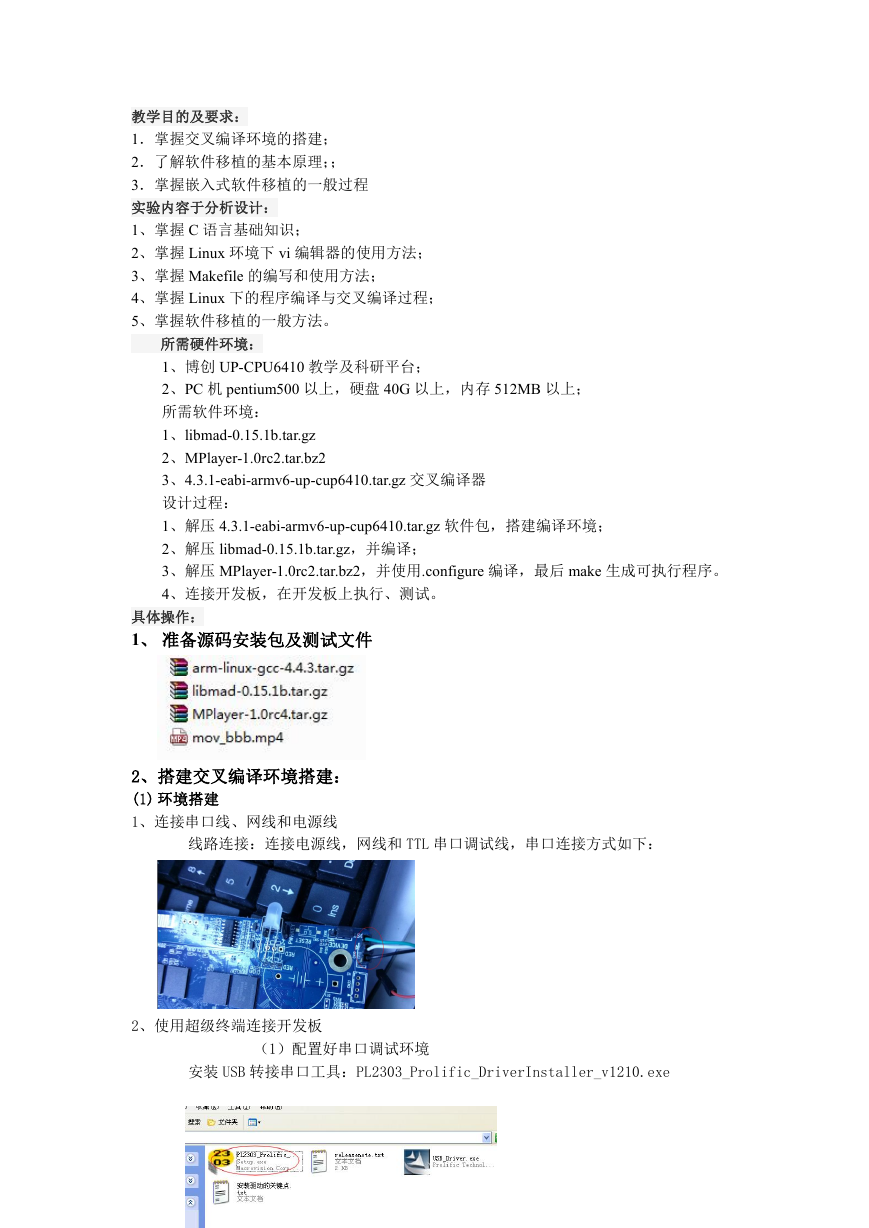
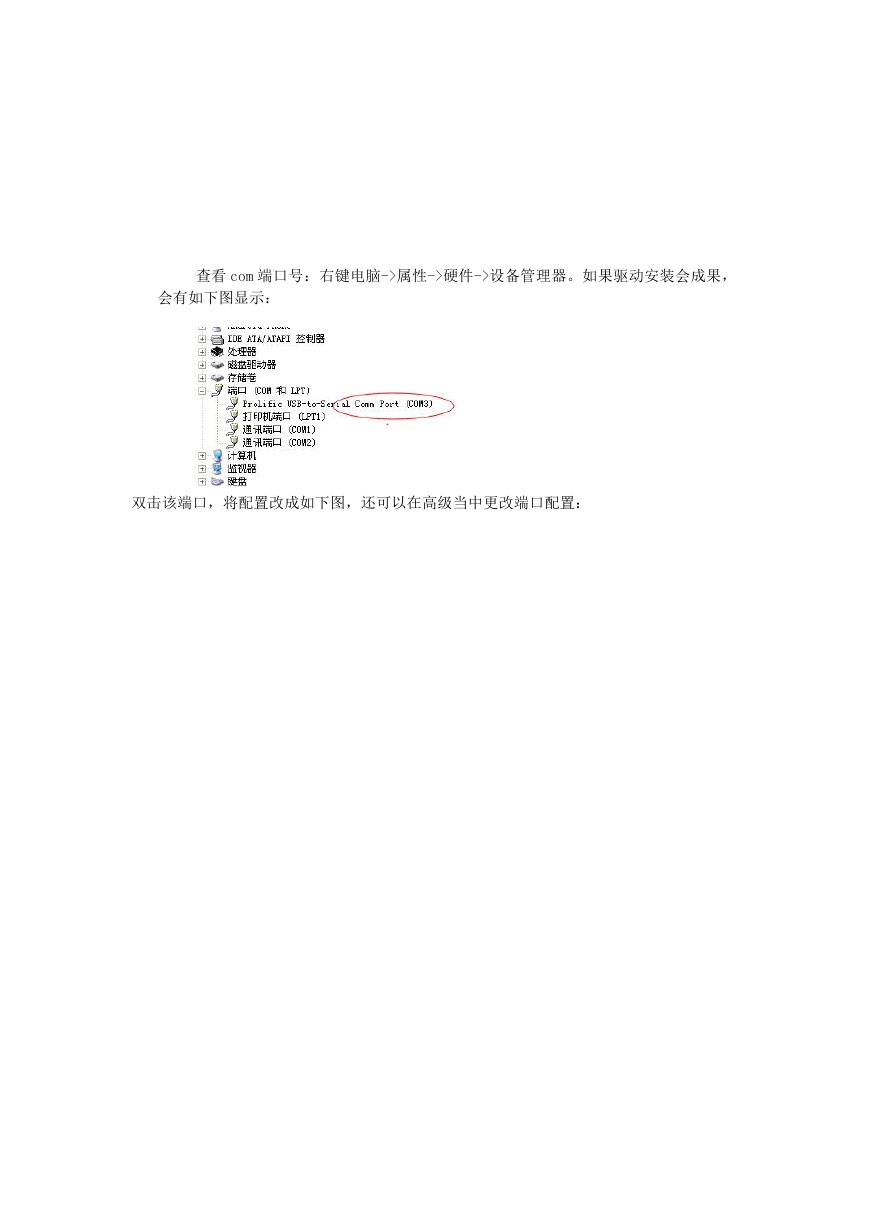

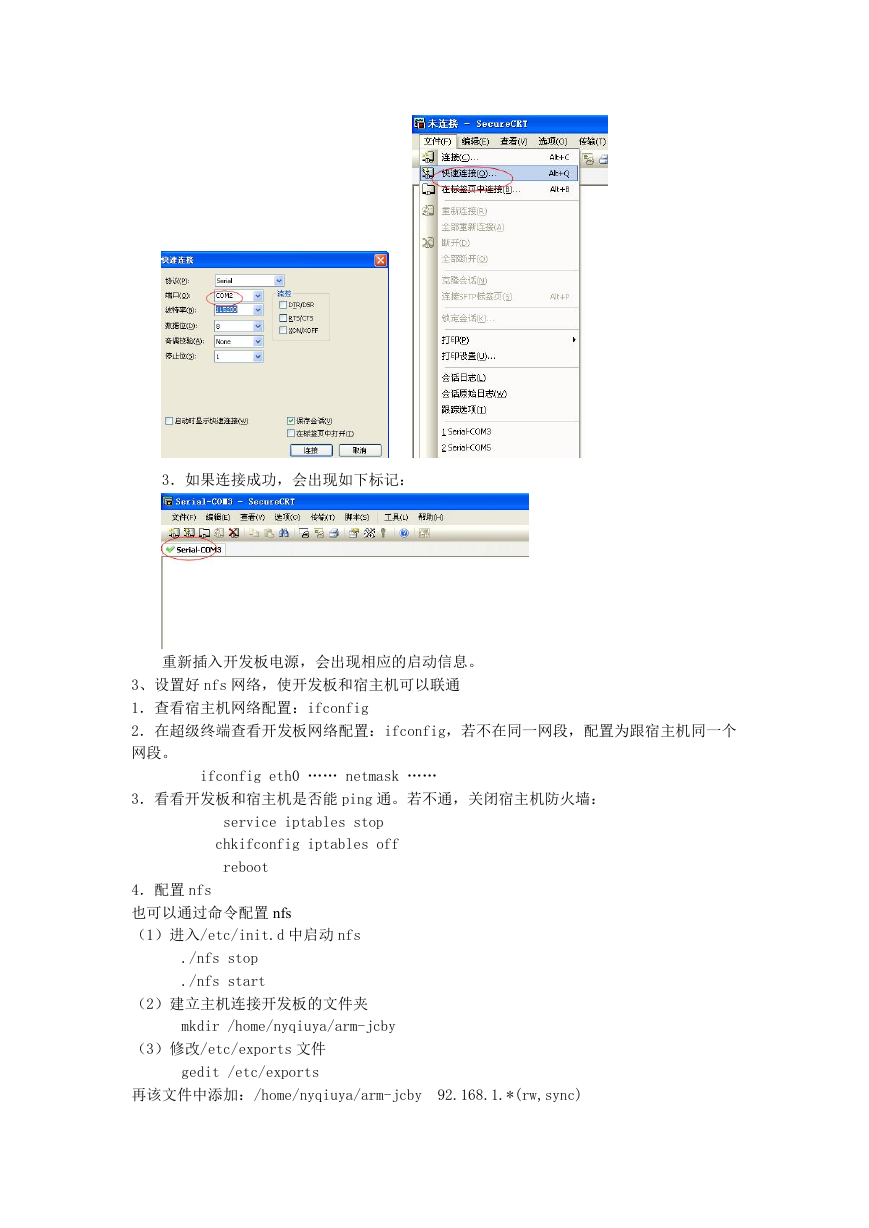
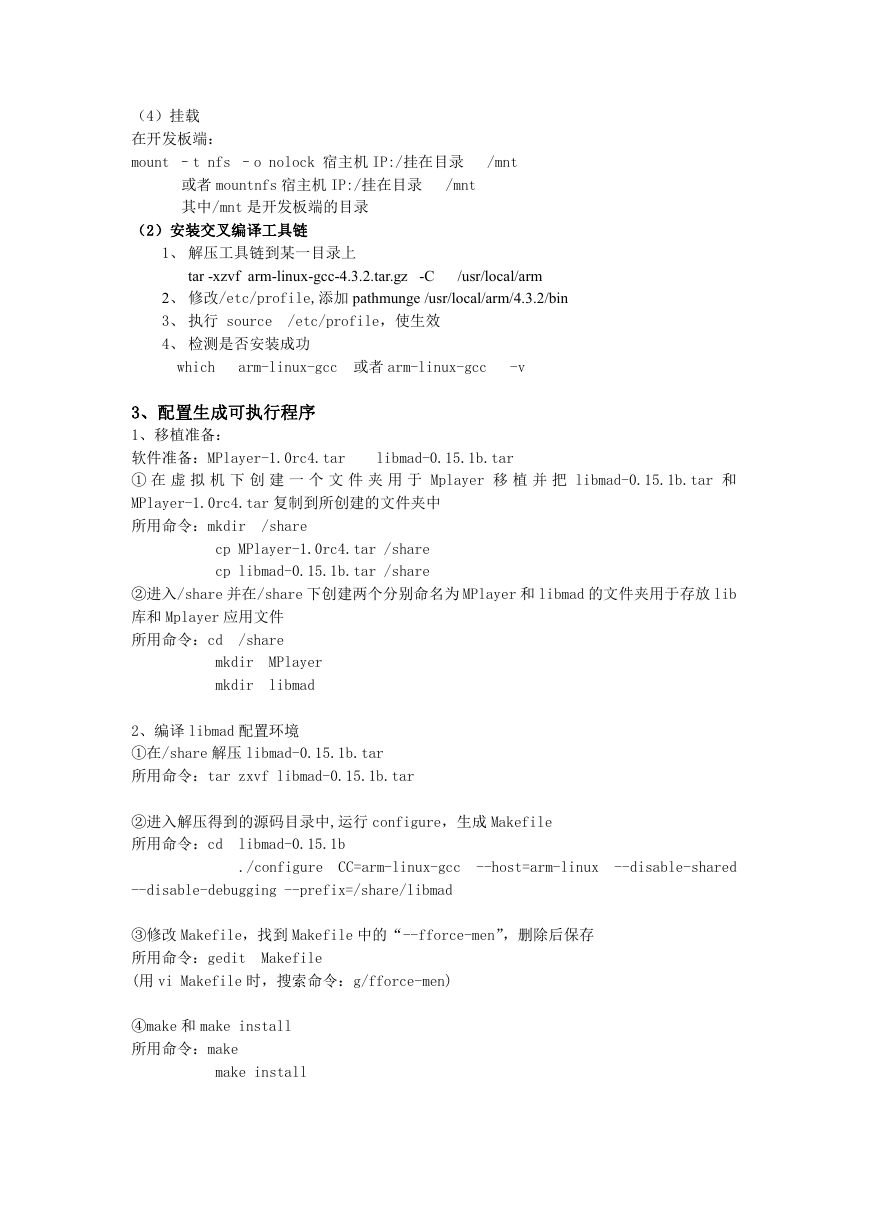
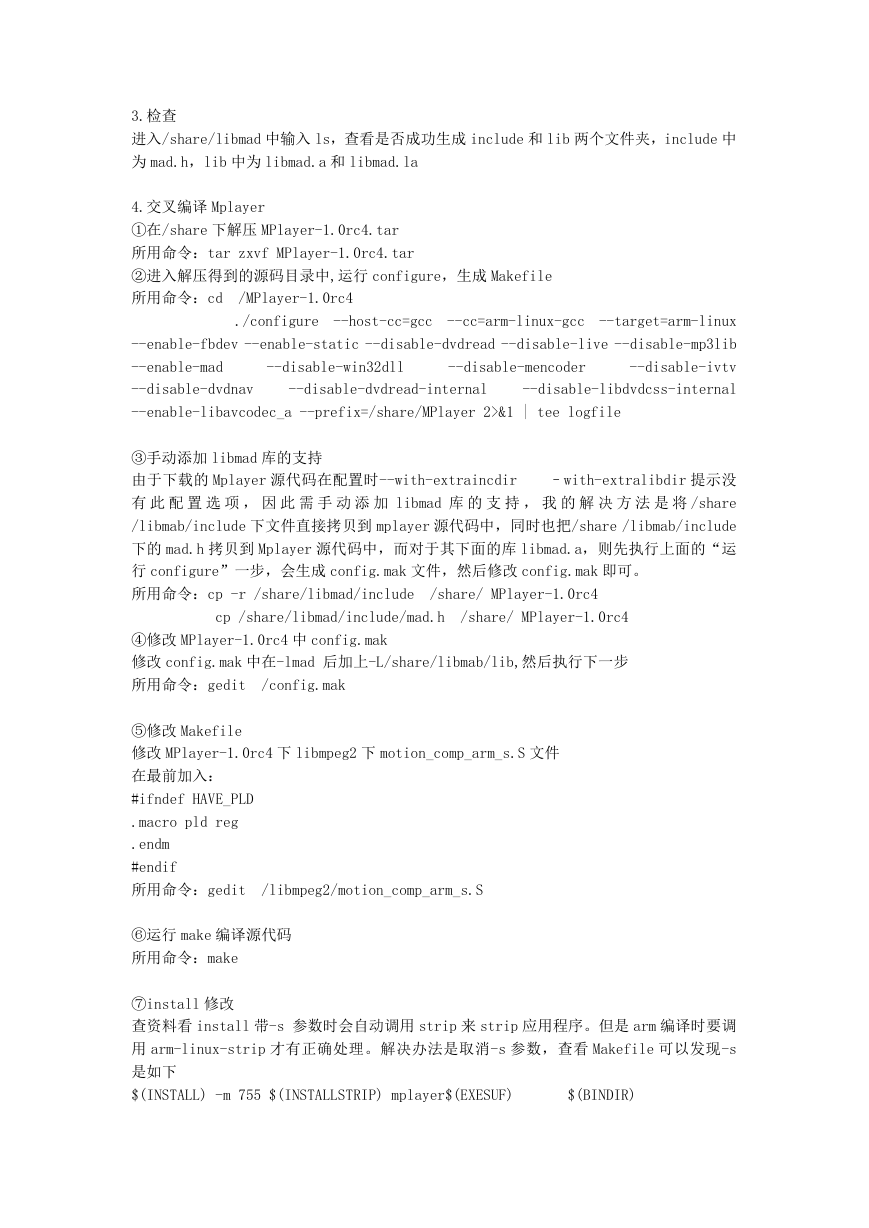
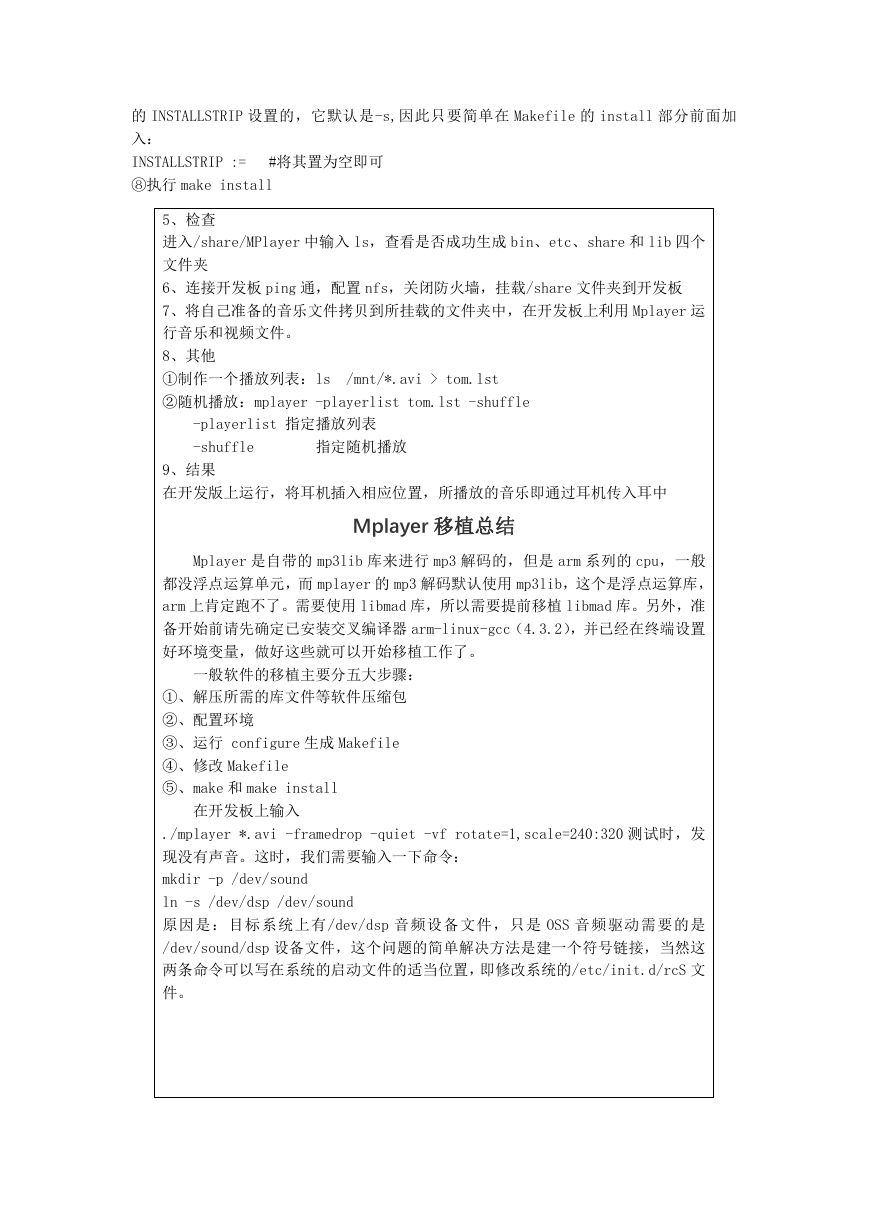
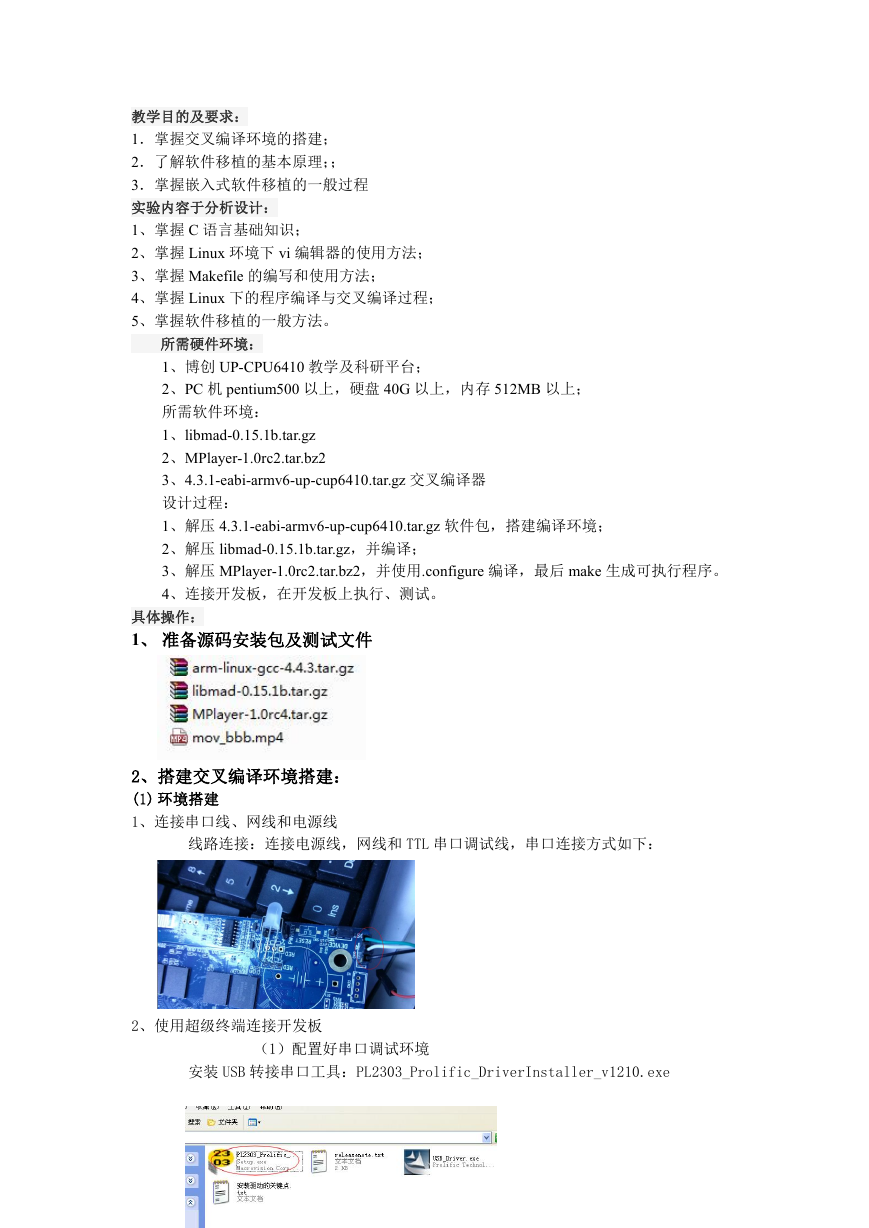
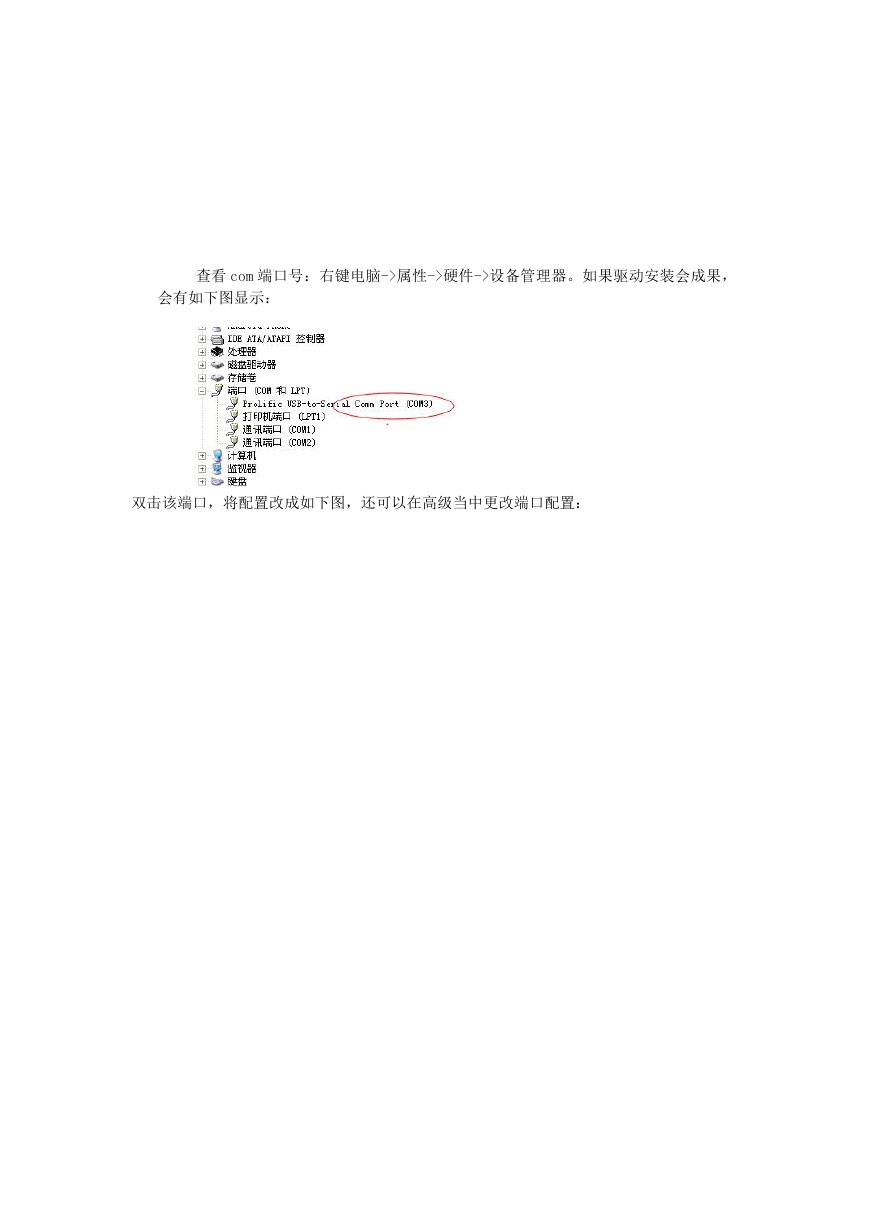

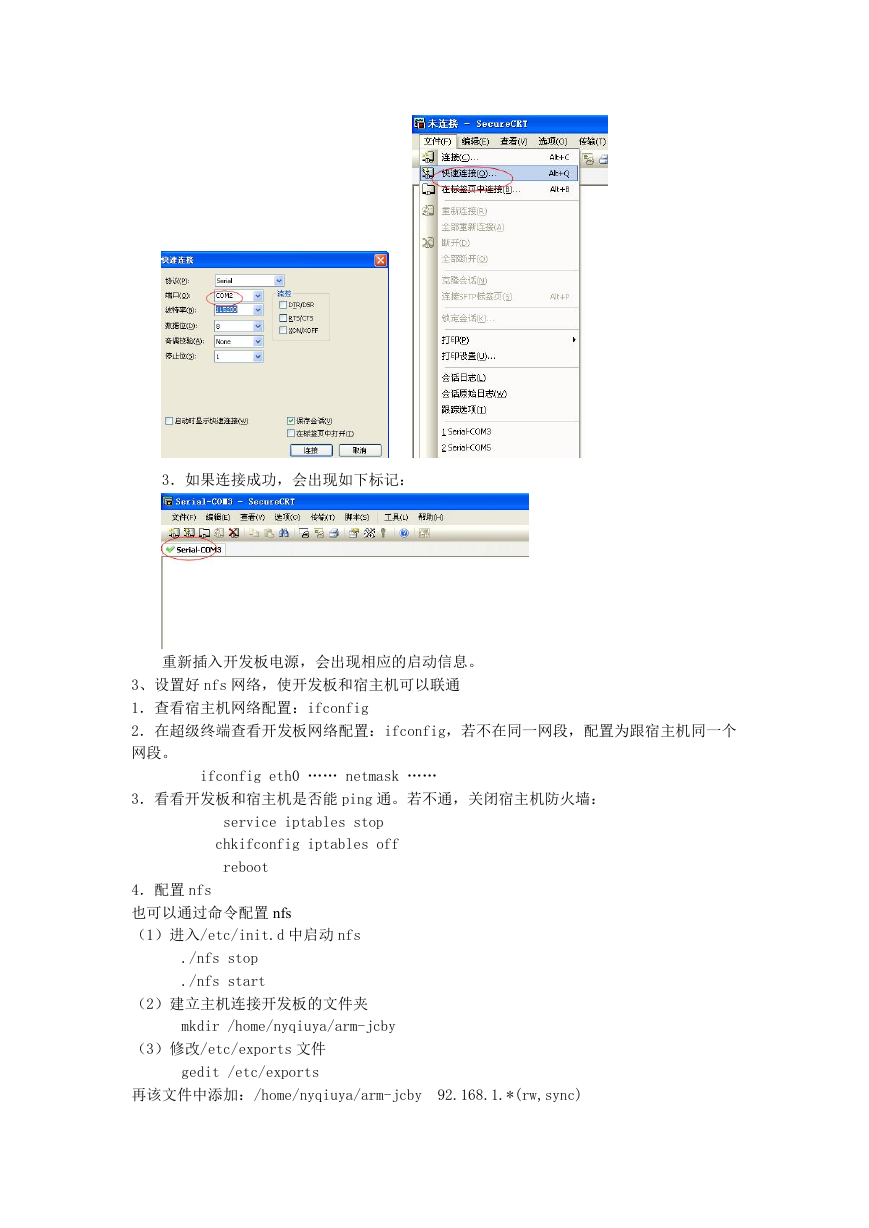
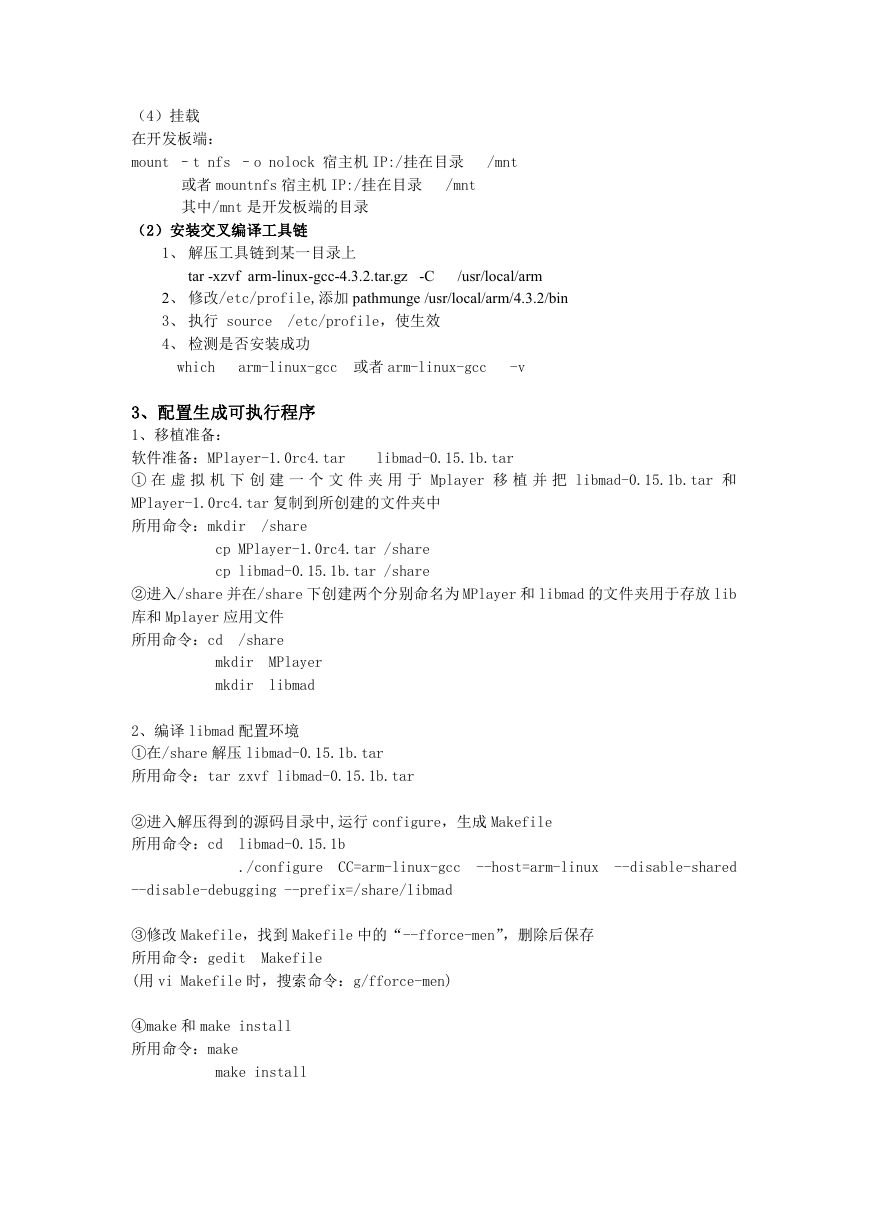
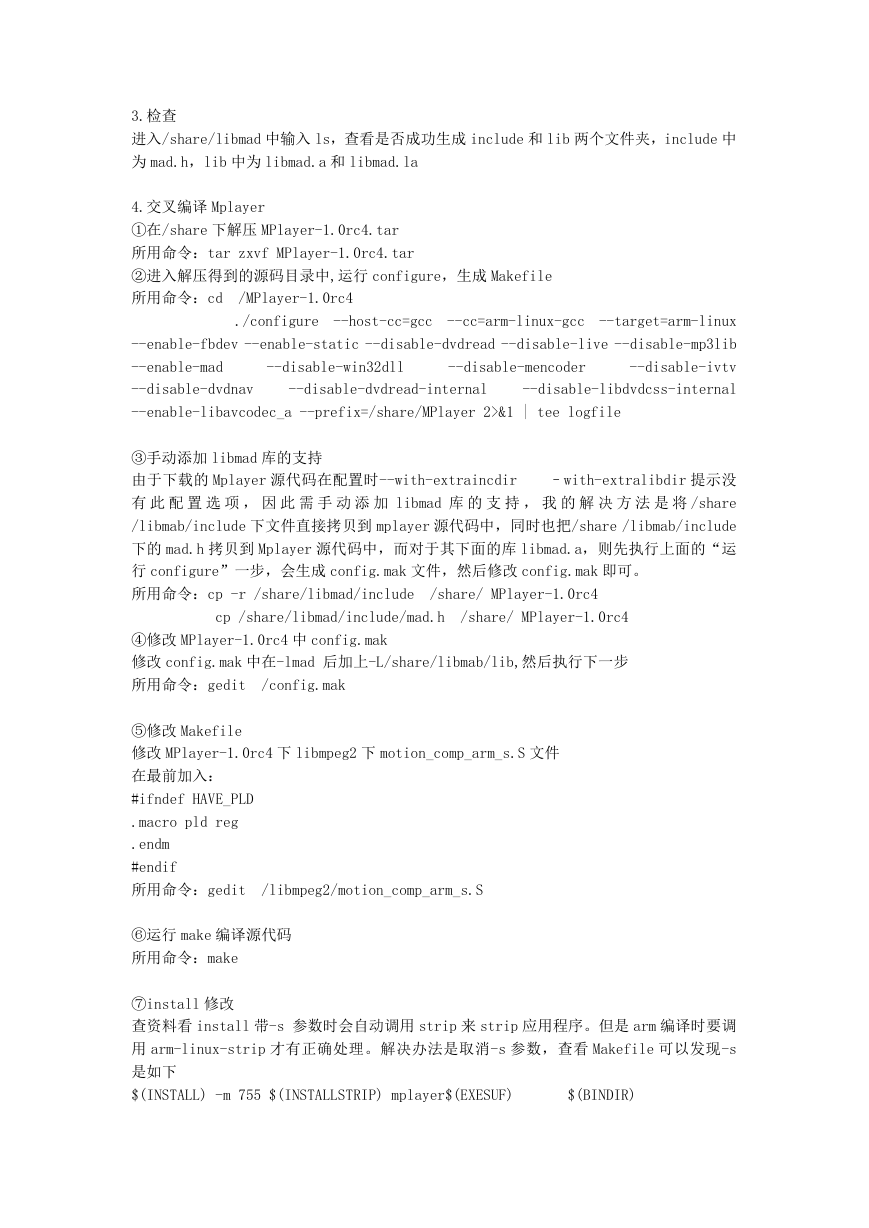
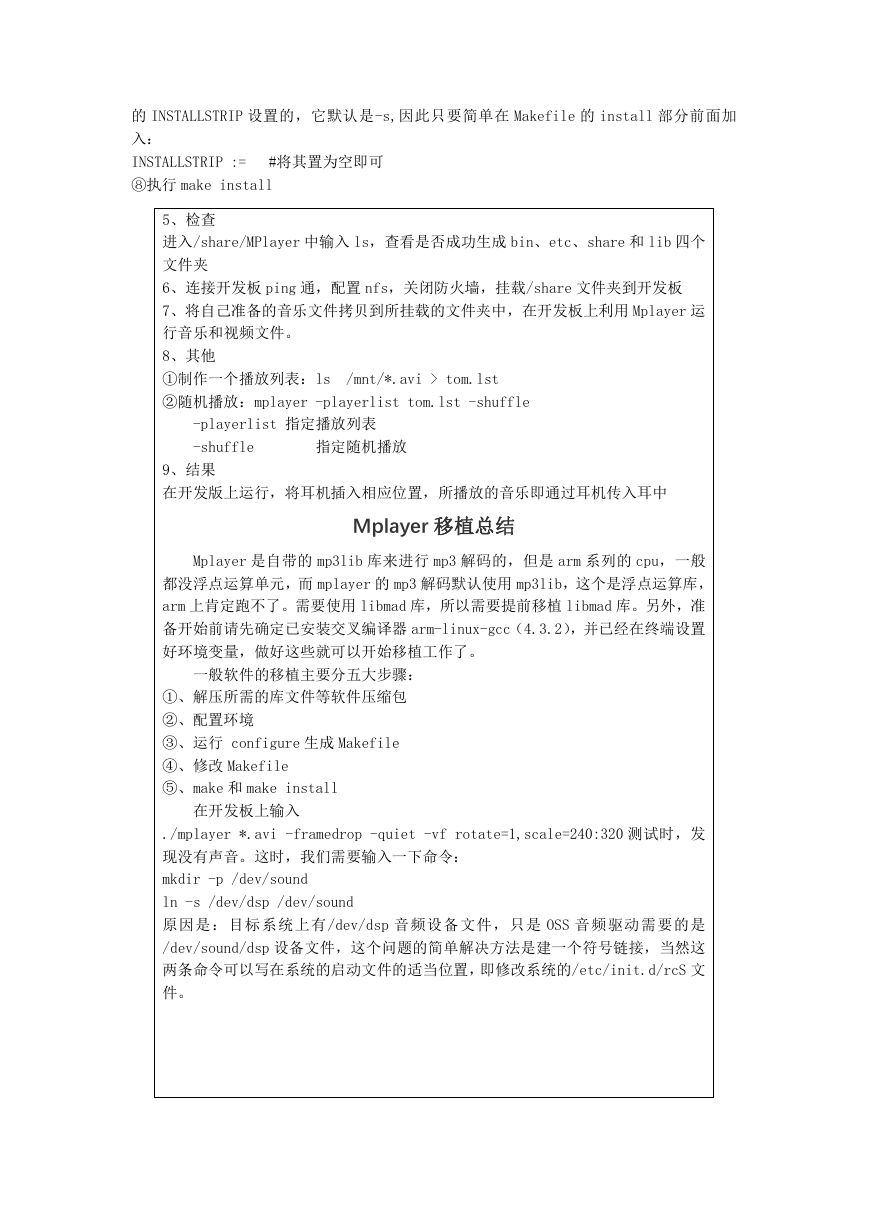
 2023年江西萍乡中考道德与法治真题及答案.doc
2023年江西萍乡中考道德与法治真题及答案.doc 2012年重庆南川中考生物真题及答案.doc
2012年重庆南川中考生物真题及答案.doc 2013年江西师范大学地理学综合及文艺理论基础考研真题.doc
2013年江西师范大学地理学综合及文艺理论基础考研真题.doc 2020年四川甘孜小升初语文真题及答案I卷.doc
2020年四川甘孜小升初语文真题及答案I卷.doc 2020年注册岩土工程师专业基础考试真题及答案.doc
2020年注册岩土工程师专业基础考试真题及答案.doc 2023-2024学年福建省厦门市九年级上学期数学月考试题及答案.doc
2023-2024学年福建省厦门市九年级上学期数学月考试题及答案.doc 2021-2022学年辽宁省沈阳市大东区九年级上学期语文期末试题及答案.doc
2021-2022学年辽宁省沈阳市大东区九年级上学期语文期末试题及答案.doc 2022-2023学年北京东城区初三第一学期物理期末试卷及答案.doc
2022-2023学年北京东城区初三第一学期物理期末试卷及答案.doc 2018上半年江西教师资格初中地理学科知识与教学能力真题及答案.doc
2018上半年江西教师资格初中地理学科知识与教学能力真题及答案.doc 2012年河北国家公务员申论考试真题及答案-省级.doc
2012年河北国家公务员申论考试真题及答案-省级.doc 2020-2021学年江苏省扬州市江都区邵樊片九年级上学期数学第一次质量检测试题及答案.doc
2020-2021学年江苏省扬州市江都区邵樊片九年级上学期数学第一次质量检测试题及答案.doc 2022下半年黑龙江教师资格证中学综合素质真题及答案.doc
2022下半年黑龙江教师资格证中学综合素质真题及答案.doc